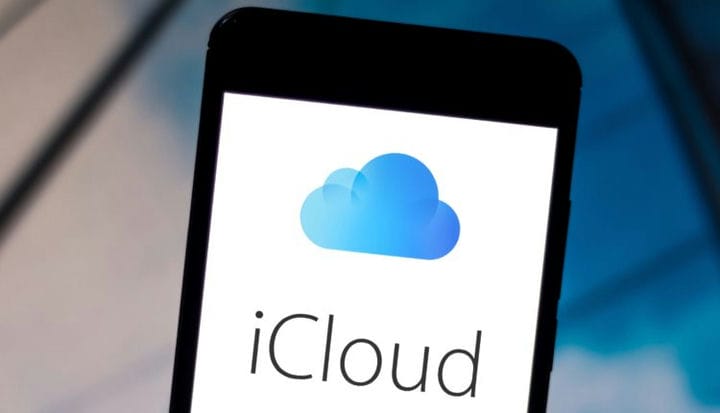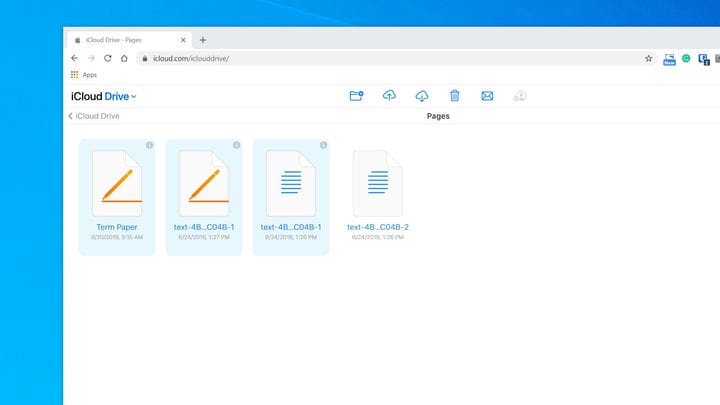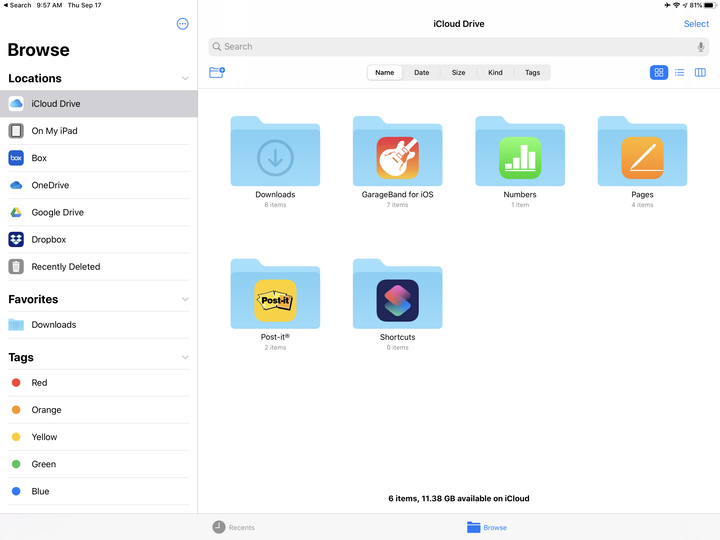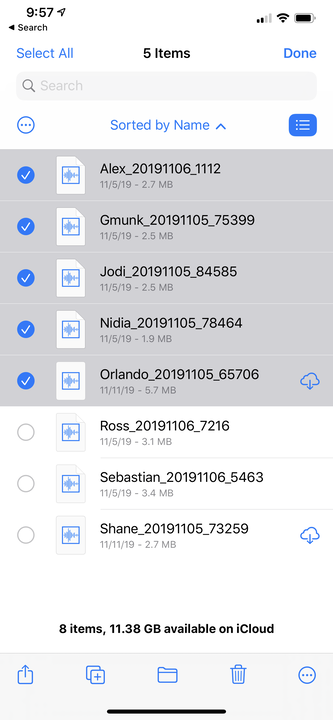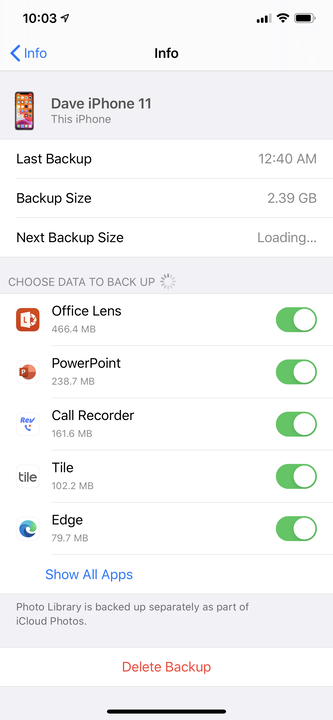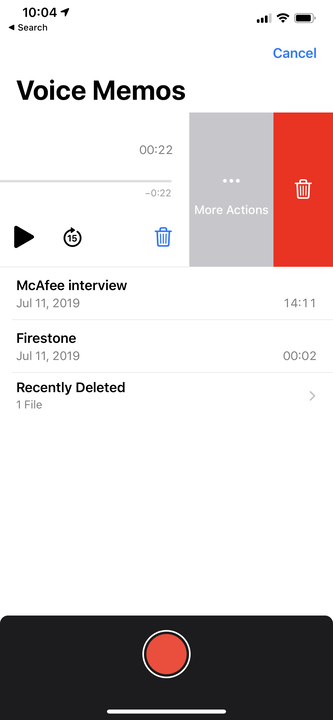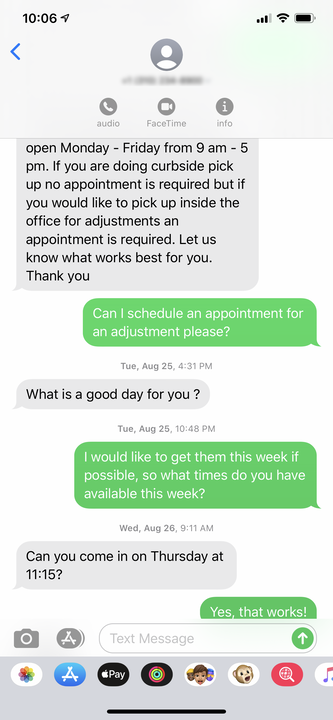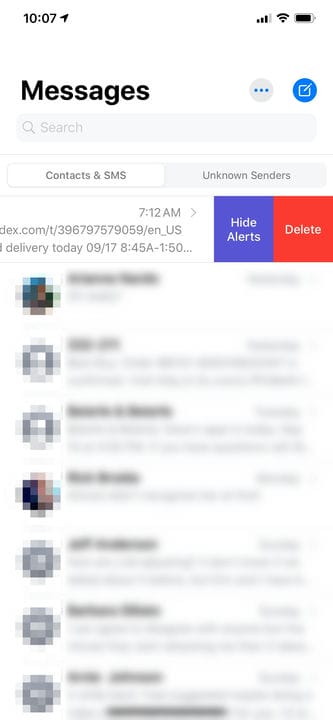Comment effacer l’espace de stockage ICloud de 6 façons
- Vous pouvez effacer le stockage d'un compte iCloud de plusieurs manières pour libérer de l'espace et éviter d'avoir à payer pour du stockage supplémentaire.
- Apple vous offre 5 Go de stockage iCloud à l'achat de l'un de ses appareils, et cela peut se remplir rapidement.
- Le plus souvent, votre stockage iCloud sert à sauvegarder vos photos, fichiers, mémos vocaux, applications et messages texte.
À moins que vous ne payiez un abonnement iCloud, Apple vous offre 5 Go de stockage avec l'achat de n'importe quel appareil. Ce n'est pas beaucoup d'espace et vous pouvez rapidement constater que vous n'avez pas assez de place pour vos photos, fichiers iCloud Drive et autres données de votre téléphone ou de votre tablette.
Vous pouvez mettre à niveau votre abonnement iCloud, mais il est moins coûteux de libérer de l'espace sur votre compte iCloud. Vous pouvez supprimer des fichiers, des photos, des sauvegardes d'applications, des mémos vocaux et plus encore de votre iCloud Drive directement sur votre appareil Apple ou via le site Web iCloud.
En règle générale, ces éléments et toutes leurs données associées sont sauvegardés par défaut sur iCloud. Cela peut être à la fois une bénédiction et une malédiction, en particulier si les éléments que vous souhaitez sauvegarder occupent beaucoup d'espace de stockage. Mais vous pouvez économiser une quantité substantielle d'espace en désactivant les sauvegardes automatiques, en particulier lorsqu'il s'agit de vos applications les plus volumineuses.
Vous pouvez également supprimer des messages texte et toutes les vidéos ou images qui y sont jointes. Bien que la suppression de textes individuels n'économise pas beaucoup d'espace, vous pouvez supprimer des conversations entières et les médias qui leur sont associés, ce qui peut aider considérablement.
Voici comment effacer votre stockage iCloud et libérer plus d'espace.
Comment effacer le stockage iCloud
Supprimer des photos du stockage iCloud
Par défaut, iCloud sauvegarde toutes vos photos et vidéos sur le cloud. Au fil du temps, cela fait beaucoup de photos. Vous pouvez économiser de l'espace en supprimant les images dont vous ne voulez plus. Il est possible de le faire depuis votre iPhone, iPad ou le site Web iCloud. Tant que Google Photos est activé, toutes les photos que vous supprimez à un endroit sont automatiquement supprimées partout. Voici comment supprimer des photos d'iCloud.
Supprimer des fichiers et des dossiers du site Web iCloud
1. Ouvrez iCloud.com dans un navigateur.
2. Connectez-vous avec votre identifiant Apple.
3. Cliquez sur «iCloud Drive ».
4. Pour supprimer un dossier, sélectionnez-le, puis cliquez sur l'icône Supprimer.
5. Pour supprimer des fichiers, double-cliquez sur un dossier.
6. Maintenez la touche CTRL enfoncée tout en cliquant sur chaque fichier.
Vous pouvez supprimer un ou plusieurs fichiers iCloud à l'aide de la touche CTRL.
7. Sélectionnez l'icône Supprimer.
Supprimez les fichiers indésirables dans iCloud Drive de votre iPad ou iPhone
1. Sur votre iPhone ou iPad, lancez l'application Fichiers.
2. Appuyez sur "Parcourir" en bas de l'écran.
3. Dans la section Emplacements, sélectionnez "iCloud Drive".
Vous pouvez supprimer des fichiers et des dossiers pour libérer de l'espace dans iCloud à l'aide de l'application Fichiers sur votre iPhone ou iPad.
4. Pour supprimer un dossier entier, appuyez sur "Sélectionner" en haut à droite de l'écran.
5. Ensuite, choisissez le dossier et appuyez sur l'icône Supprimer.
6. Pour supprimer des fichiers, ouvrez le dossier dans lequel ils se trouvent.
7. Utilisez "Sélectionner" pour choisir des fichiers et les supprimer.
Sélectionnez chaque fichier que vous souhaitez supprimer, puis envoyez-les à la corbeille.
Supprimer les sauvegardes d'applications d'iCloud sur votre iPhone ou iPad
1. Démarrez l'application Paramètres sur votre iPhone ou iPad.
2. Appuyez sur le nom de votre compte en haut de l'écran.
3. Sélectionnez "iCloud".
4. Choisissez "Gérer le stockage" sur l'écran suivant.
5. Appuyez sur "Sauvegardes".
6. Une liste de vos appareils Apple en cours de sauvegarde sur iCloud apparaîtra. Sélectionnez le nom de l'appareil que vous utilisez actuellement.
7. Dans la section Choisir les données à sauvegarder, vous devriez maintenant voir une liste des cinq applications qui occupent le plus d'espace sur iCloud.
8. Désactivez la fonction de sauvegarde pour l'une de ces applications en faisant glisser le bouton vers la gauche.
Vous pouvez économiser beaucoup d'espace de stockage en ne sauvegardant pas vos applications les plus volumineuses.
9. Pour voir plus d'options et désactiver plus d'applications, appuyez sur "Afficher toutes les applications".
10. Répétez ce processus pour n'importe lequel de vos autres appareils Apple à partir de cet appareil respectif.
Supprimer les mémos vocaux d'iCloud sur votre iPhone ou iPad
1. Démarrez l'application Voice Memos sur votre iPad ou iPhone
2. Faites glisser un mémo vocal vers la gauche.
3. Appuyez sur l'icône Supprimer.
Vous pouvez supprimer n'importe quel mémo vocal, mais vous devrez le supprimer de la section Supprimés récemment pour récupérer l'espace immédiatement.
4. Sélectionnez "Supprimé récemment".
5. Appuyez sur l'enregistrement que vous venez de supprimer.
6. Choisissez « Supprimer » pour supprimer définitivement le mémo vocal, qui sera effacé de lui-même après 30 jours.
Supprimer les messages texte et leurs pièces jointes volumineuses sur un iPhone ou un iPad
1. Sur votre iPhone ou iPad, démarrez l'application Messages.
2. Localisez une conversation contenant des pièces jointes que vous souhaitez supprimer.
3. Sélectionnez le nom de la personne en haut de l'écran.
4. Choisissez "Infos".
Les informations d'un contact peuvent souvent être trouvées en appuyant sur l'icône "i".
5. Sur la page Détails, les photos doivent apparaître dans une grille. Faites défiler et appuyez sur le lien "Voir toutes les photos" en dessous d'eux.
6. Appuyez sur "Sélectionner" en haut de l'écran.
7. Sélectionnez chaque photo que vous souhaitez supprimer.
8. Appuyez sur "Supprimer".
9. Accédez à l'application iMessage.
10. Sélectionnez le fil de texte que vous souhaitez supprimer.
11. Faites-le glisser vers la gauche.
Cette méthode supprimera une conversation entière, y compris toutes ses pièces jointes photo et vidéo.
12. Appuyez sur "Supprimer".